畫筆
介紹
FAWE 有刷子工具,讓你可以從遠處建造和繪製。啟用刷子後,它會綁定到你目前手持的物品。你可以讓不同工具綁定到不同物品,且一個物品最多可綁定兩個刷子。
裝備刷子
綁定到任意點擊:
/br <brush>裝備到右鍵點擊:
/br primary <brush>裝備到左鍵點擊:
/br secondary <brush>
更改刷子設定
/mat <pattern>- 圖案決定放置的內容/mask <mask>- 目的遮罩決定方塊是否要被更改/smask <mask>- 來源遮罩決定方塊是否能被放置/targetmask <mask>- 刷子目標的方塊,預設遮罩是!air/transform <transform>- 轉換改變方塊放置的位置/range <range>- 可使用刷子的距離/size <size>- 刷子大小(例如半徑10的球體)/none- 解除工具綁定 + 使用-h標誌來更改你副手刷子的設定。
更改刷子目標模式
你可以改變目標模式以協助在不同區域建造(空氣、牆壁、地面等)。
更改 //brush range 也很有用。 +/br target <0-3>
0 = 目標方塊
1 = 目標前方點,距離依俯仰角決定
2 = 目標點,距離依離地高度決定
3 = 目標方塊面
新增刷子動作
使用滑鼠滾輪改變刷子行為
/br scroll clipboard <file|folder|asset url>/br scroll mask <mask1> <mask2...>/br scroll pattern <mat1> <mat2...>/br scroll range/br scroll size/br scroll target
重置刷子
蹲下(shift)並點擊來重置刷子。+
例如這會清除 copypaste 刷子的剪貼簿,並重置 spline 刷子的點。
顯示刷子(目前尚未實作)
使用 FAWE 可以視覺化刷子會如何改變方塊:/br vis <0-2>
0 = 不顯示
1 = 單一點
2 = 顯示所有方塊變化
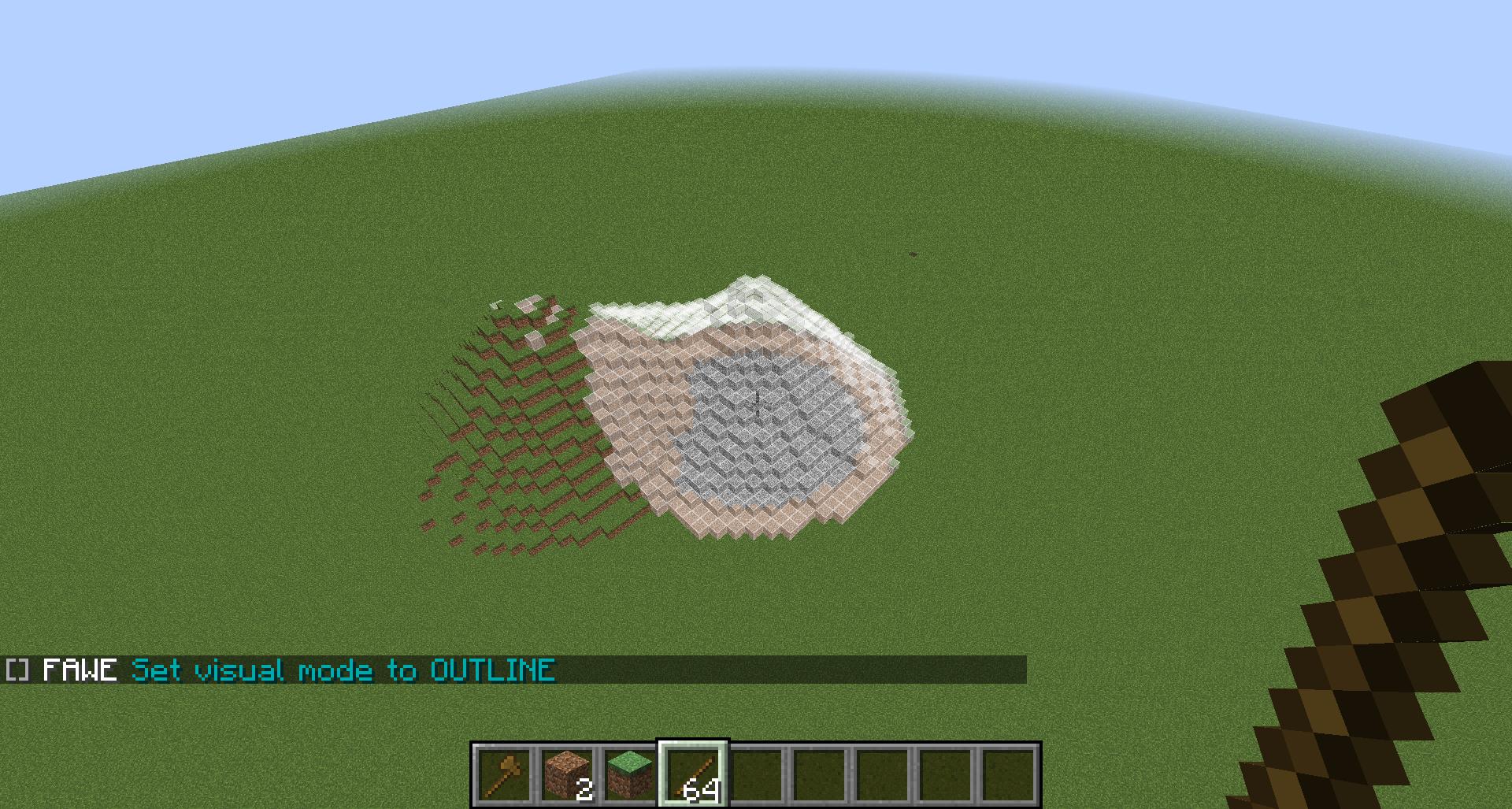
刷子:
免責聲明: 本文件係使用 AI 翻譯服務 Co-op Translator 所翻譯。雖然我們努力追求準確性,但請注意,自動翻譯可能會包含錯誤或不精確之處。原始文件之母語版本應視為權威來源。對於重要資訊,建議採用專業人工翻譯。我們不對因使用本翻譯而產生之任何誤解或誤釋負責。
Last updated
Was this helpful?